
트위터 민감한 콘텐츠란?
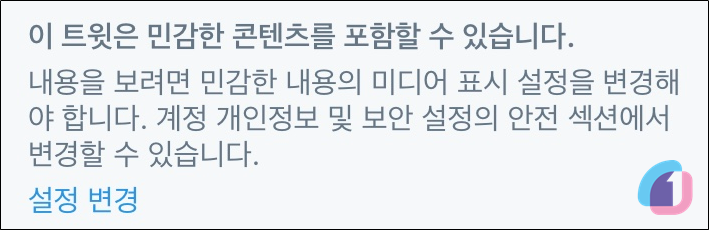
트위터를 사용하다 보면 가끔씩 위와 같은 메세지가 출력되는 경우가 있는데요. 이는 정말로 민감한 콘텐츠 때문에 나온다기 보다는 트위터 자체 로직에 의해 유해한 콘텐츠로 분류되기 때문에 정상적인 트윗도 민감한 콘텐츠로 분류될 수 있기 때문입니다.
대체로 음란물, 폭력성을 지닌 텍스트, 사진, 동영상들이 민감한 콘텐츠로 분류되는데요. 이런 콘텐츠가 아님에도 이런 메세지가 출력되는 경우 이 설정을 해제함으로써 보고자 하는 게시물을 정상적으로 보실 수 있습니다. 오늘 포스팅에서는 트위터에서 민감한 콘텐츠 설정을 해제하는 방법을 알아보겠습니다.
특히 아이폰에서 트위터 앱을 다운로드해서 사용중인 유저들의 경우 해당 옵션이 아예 보이지 않는 경우가 있어서 아이폰에서 민감한 콘텐츠 해제하는 법도 꼭 주의해서 읽어주세요.
트위터 민감한 콘텐츠 해제 방법
트위터에서 민감한 콘텐츠 설정을 해제하는 방법을 모바일 버전과 PC버전을 각각 나누어서 설명 드리겠습니다. 단계별로 스크린샷을 따라하시면 쉽게 설정을 하실 수 있으니 잘 따라오세요!
모바일에서 민감한 콘텐츠 해제하기
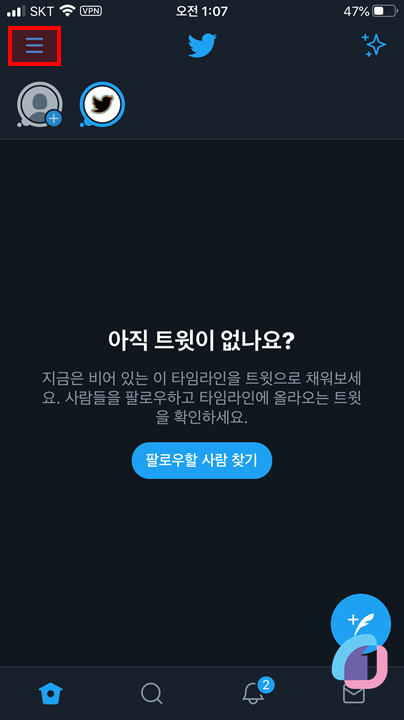
스마트폰에 트위터 어플은 설치하셨죠? 브라우저 환경보다는 실제 앱을 설치하시고 하시는 게 더 정확하니 아직 앱을 다운받지 않으셨다면 꼭 다운로드 및 설치 후 진행하시길 추천합니다. 다운로드/설치를 끝내셨다면, 스마트폰에서 트위터 앱을 실행합니다.
여기서 주의! 아이폰 유저의 경우, 반드시 사파리 말고 앱을 설치해 주셔야 옵션 2개가 모두 보여집니다.
꼭 트위터 앱을 설치하세요!
화면 좌측 상단의 프로필 사진위의 빨간색으로 표시된 아이콘을 눌러 설정을 열어주세요.

아이콘을 누르면 위 그림과 같은 팝업 메뉴가 나타납니다. 아래쪽에서 설정 및 개인정보 보호를 눌러줍니다.

아래로 내리다 보면 계정 부분에 개인 정보 공개설정 및 보안이 있습니다. 클릭합니다.
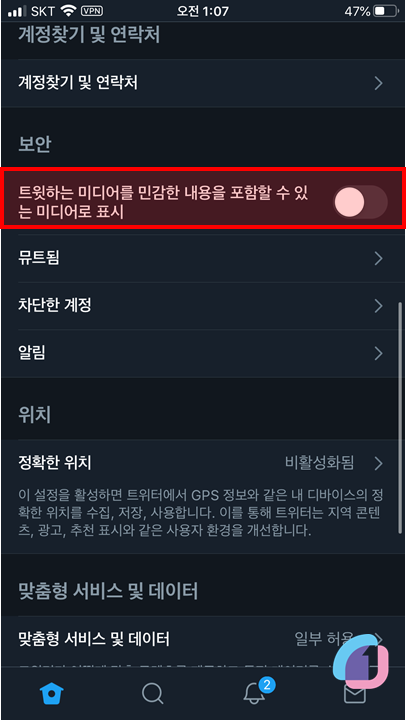
여기서 다시 내리다 보면 보안 메뉴가 있고, 여기서 트윗하는 미디어를 민감한 내용을 포함할 수 있는 미디어로 표시 부분을 찾습니다. 여기 오른쪽의 스위치를 눌러 해당 기능을 활성화 줍니다.
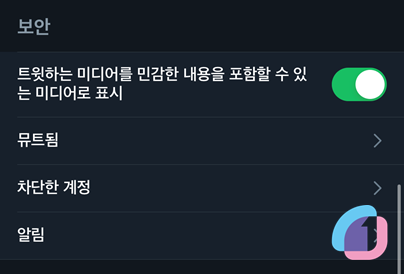
위 그림처럼 녹색으로 변한다면 민감한 콘텐츠 설정이 해제된 것이고, 이제부터 민감한 콘텐츠를 정상적으로 사용하실 수 있습니다.
내 인터넷 접속 기록을 숨기고 싶다면? VPN을 사용하세요!
PC에서 민감한 콘텐츠 해제하기
PC에서 트위터의 민감한 콘텐츠를 정상적으로 보기 위해서는 먼저 PC에서 트위터로 로그인해주세요. PC에서는 별도 앱 다운로드 없이 브라우저에서 바로 설정이 가능하니 더욱 편리합니다.
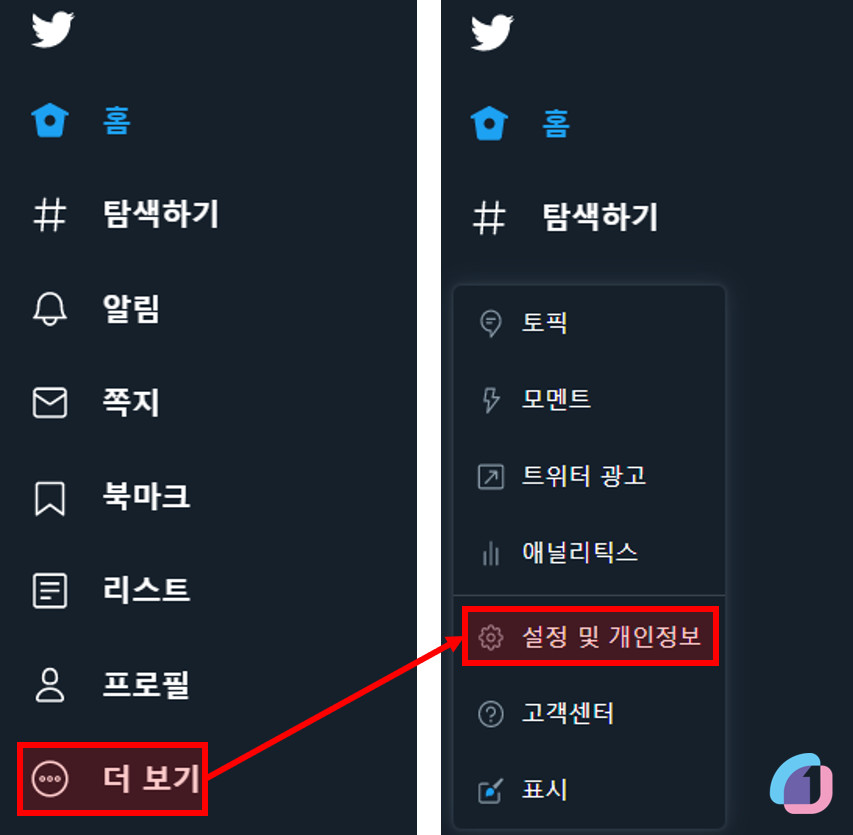
그 다음 화면 좌측의 더 보기를 클릭하세요. 그리고 설정 및 개인정보를 클릭합니다.
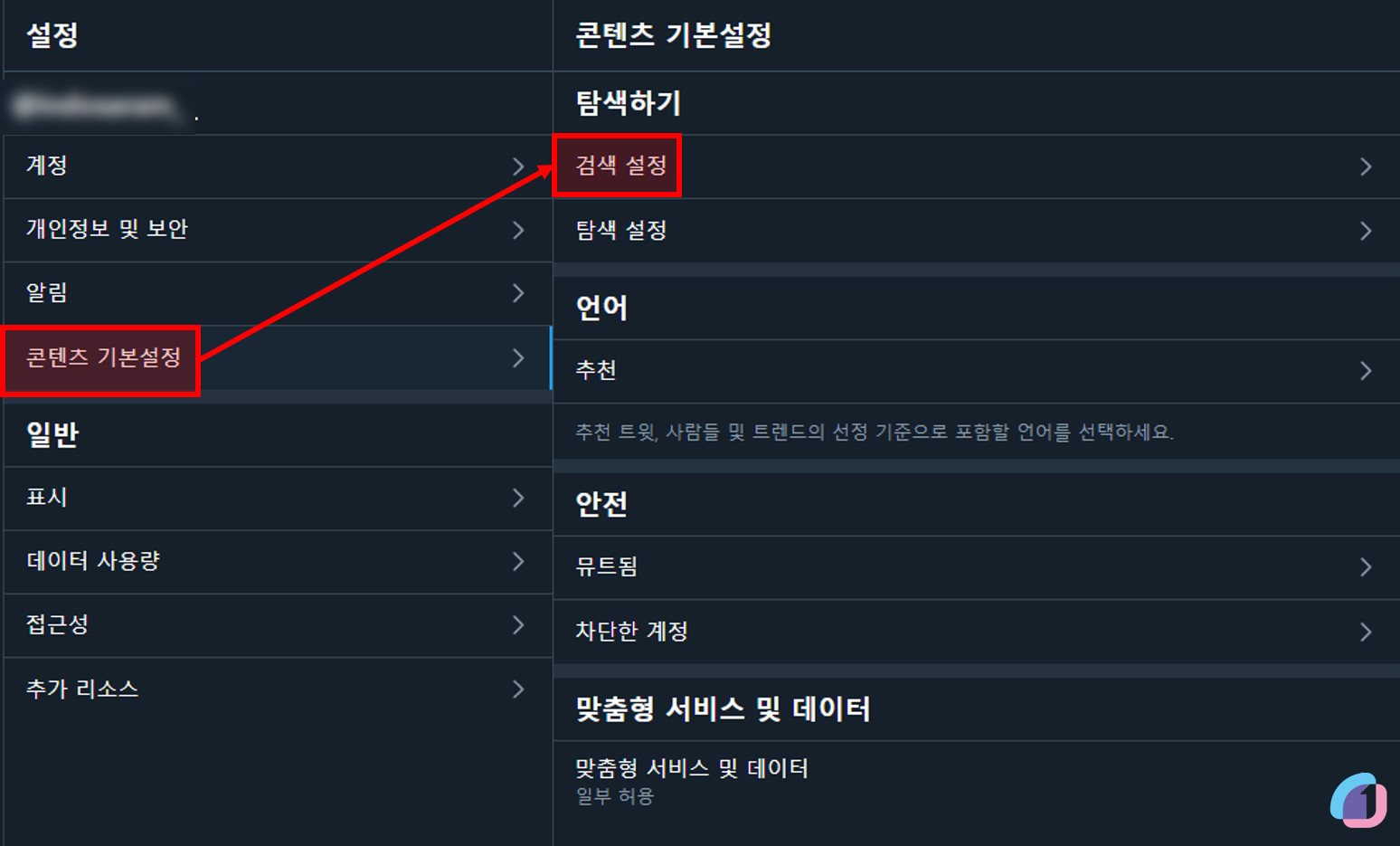
그러면 설정 메뉴로 이동하게 되는데요 .여기서 좌측의 콘텐츠 기본설정을 눌러주세요. 그러면 우측의 메뉴가 바뀌는데, 여기서 검색 설정을 클릭합니다.
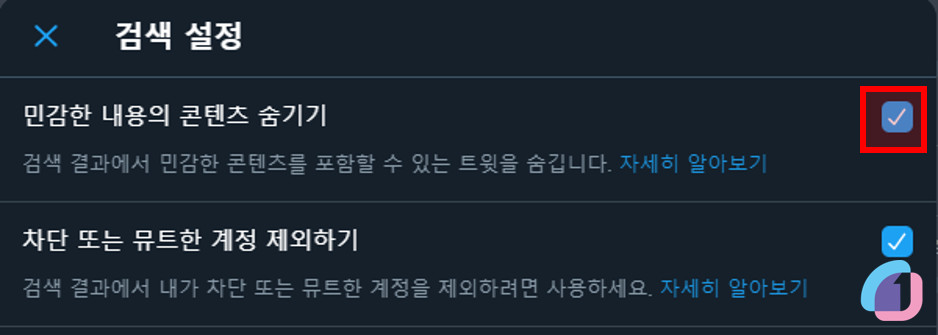
위 화면과 같이 팝업이 출력되면 민감한 내용의 콘텐츠 숨기기에 체크되어있는 체크박스를 "해제"해 주세요. 그러면 정상적으로 민감한 콘텐츠를 정상적으로 시청하실 수 있습니다.
오늘은 트위터 앱을 다운로드 후 설치한 다음 민감한 콘첸트 숨기기 설정을 변경하는 방법과 데스크탑 브라우저에서 설정하는 방법 두가지를 알아보았는데요! 이 게시물이 도움이 되셨다면 댓글과 공유 부탁드립니다 😍
빠르고 안전한 VPN이 필요하신가요?
아래 글도 읽어보세요!
https://www.vpn-mall.com/best-vpns
좋은 VPN을 선택하는 방법
www.vpn-mall.com
'인터넷 서비스' 카테고리의 다른 글
| 인터넷 속도 평균과 우리집 인터넷이 느린 이유 (1) | 2024.01.14 |
|---|---|
| [2023년] 토렌트 다운로드 프로그램 추천 Top 5 (1) | 2023.03.22 |
| 애플뮤직 미국 계정 만들기 (+스포티파이) (0) | 2022.12.07 |
| 인스타그램 로그인 기록 확인 및 삭제하는 방법 (0) | 2022.07.16 |
| 넷플릭스 영화 추천 - Top 5 (2021-01 최신) (2) | 2021.01.12 |





댓글